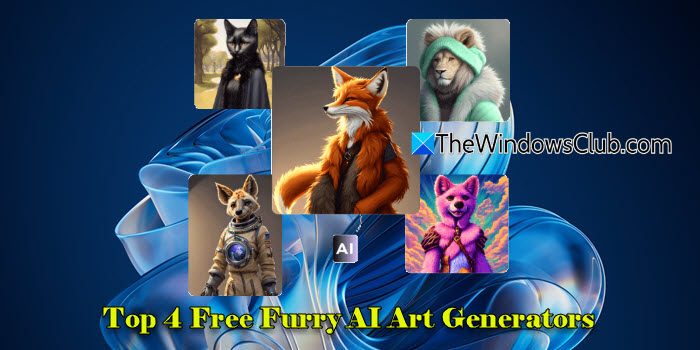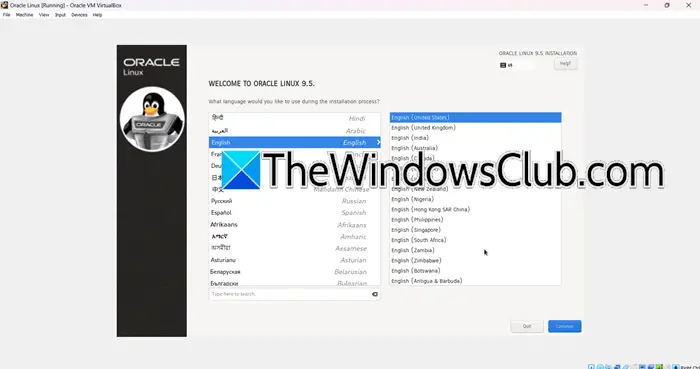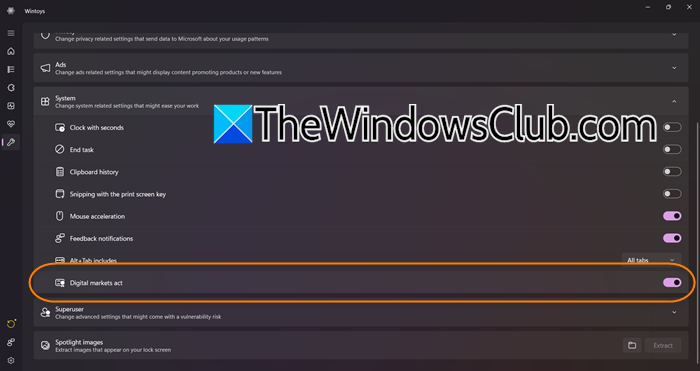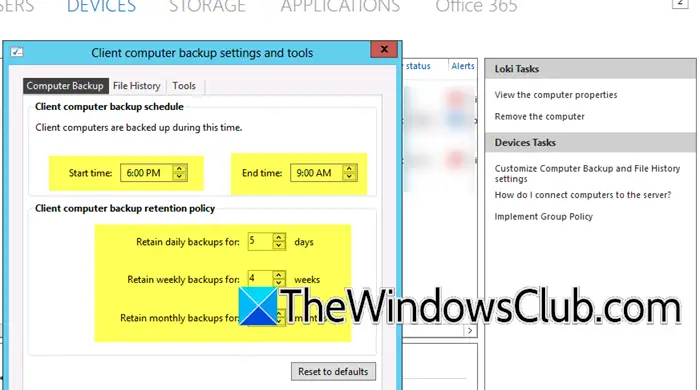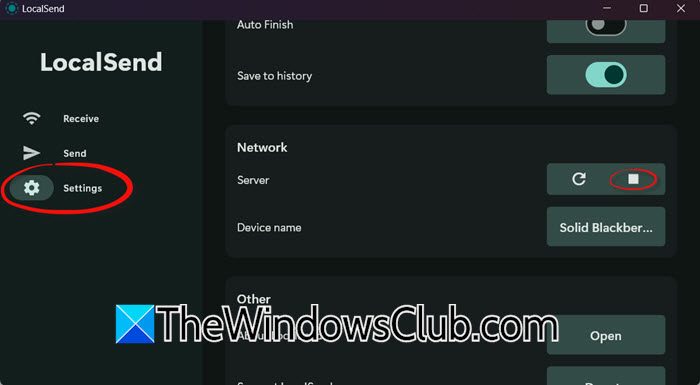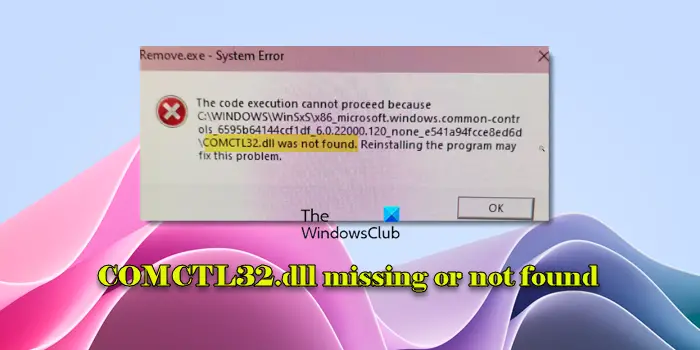人工智能代理正在慢慢成为一种事物,但许多人不知道如何开始使用它们,特别是如何将人工智能代理连接到浏览器并执行不同的任务,例如自动化、网络抓取、测试等。为了帮助您解决此问题,GitHub 存储库名为浏览器使用提供将 AI 代理与浏览器连接的最简单方法之一。
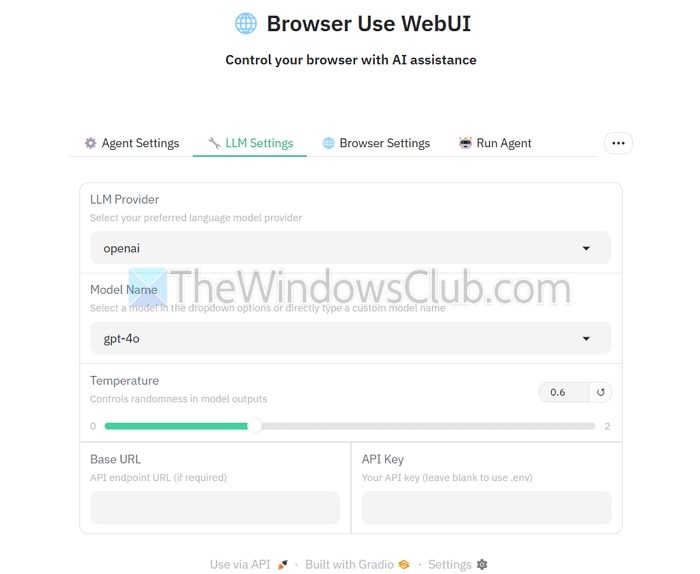
什么是浏览器使用?
Browser Use 是一个开源 Python 库,使 AI 代理能够导航网页、提取数据和自动交互。它支持多选项卡管理、元素跟踪和自我纠正机制,同时像 GPT-4 和 Claude 3 一样,实现无缝的 AI 驱动的浏览器自动化。
在使用浏览器使用之前,请确保您拥有首选 LLM 模型(例如 OpenAI、Anthropic、DeepSeek 等)的 API 密钥。如果没有 API 密钥,您将无法使用存储库。获得后,请按照以下步骤操作:
1] 入门
- 首先,从安装开始Python的最新版本来自其官方网站。
- 您还需要下载并安装 Git。
- 接下来,转到 Windows 搜索,输入 CMD,右键单击它,然后以管理员身份打开。
- 在 CMD 中,运行以下命令来克隆存储库:
git clone https://github.com/browser-use/web-ui.git
cd web-ui
2]创建虚拟环境
下一步是创建虚拟环境。因此,在 CMD 中运行以下命令:
python -m venv venv
venv\Scripts\activate
3]安装依赖项
接下来,您需要安装必要的依赖项。为此,请运行以下命令并等待一段时间:
pip install -r requirements.txt
读:
4]安装剧作家
Playwright 是 Browser Use 使用的浏览器自动化库。要安装它,请运行命令:
playwright install
5]运行浏览器使用
安装完所有内容后,就可以开始您的项目了。因此,在命令提示符中运行以下命令:
python webui.py --ip 127.0.0.1 --port 7788
运行命令后,稍等片刻,您将在屏幕上看到带有 IP 地址的 URL。只需将其复制并粘贴到浏览器的地址栏中,或者您也可以使用以下 URL:https://127.0.0.1:7788/。
6]配置和运行浏览器使用
从浏览器使用仪表板中,您需要配置您的工具。
- 首先,点击法学硕士设置。从这里,选择您的 LLM 提供商、模型名称、基本 URL 和 API 密钥。
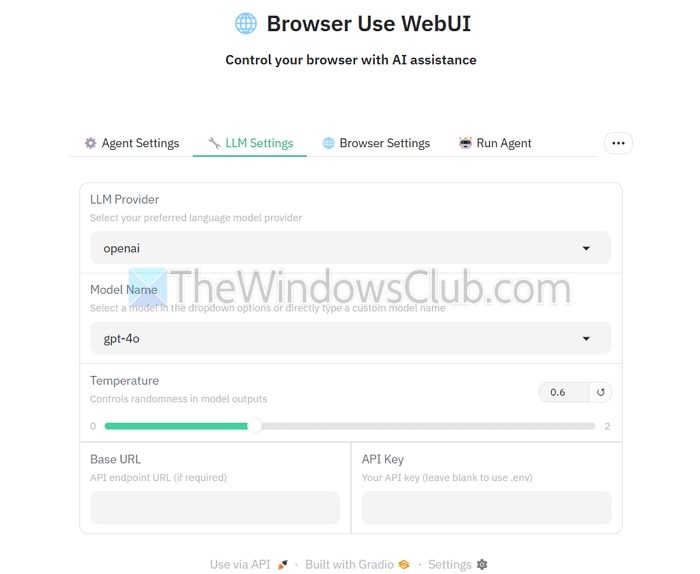
- 接下来,前往代理设置并配置您的代理类型、最大运行步骤、每步骤操作以及其他设置。同样需要为浏览器设置(根据您的要求配置这些设置)。
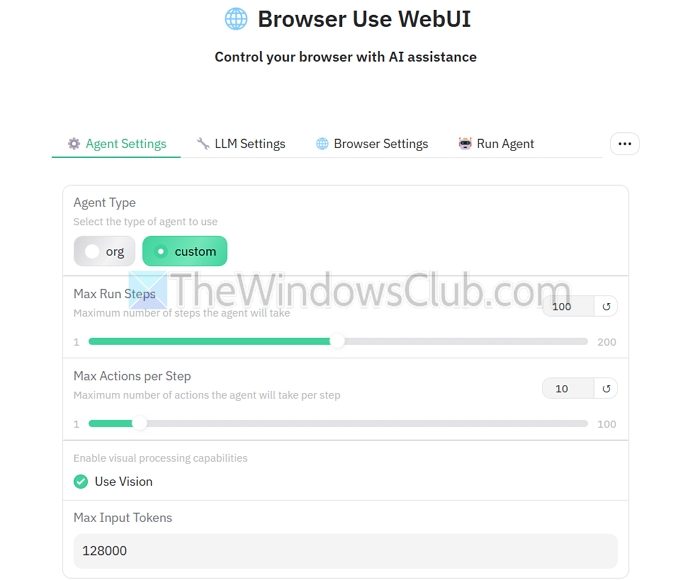
- 最后,前往运行代理,输入任务描述和其他信息,然后单击“运行代理”按钮开始使用它。
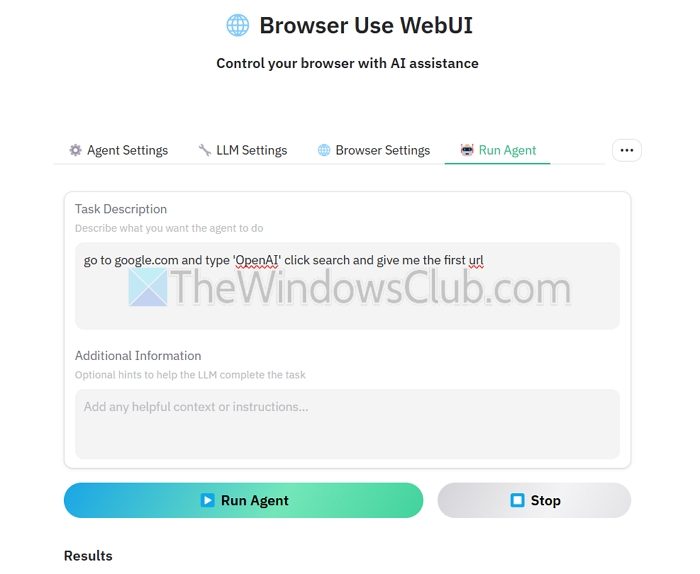
这就是您可以使用浏览器的方式。它是提取交互元素、进行深入研究、自动化工作流程等的绝佳工具。亲自尝试一下,看看它对您有何作用。
我可以在没有 API 密钥的情况下使用浏览器吗?
要使用浏览器使用,需要来自 LLM 提供商(例如 OpenAI、Anthropic 或 DeepSeek)的 API 密钥。没有它,人工智能代理将无法有效地处理任务或与网页交互。
浏览器使用支持无头浏览吗?
浏览器使用利用支持无头浏览的 Playwright。这意味着您无需打开可见的浏览器窗口即可自动执行任务,使其成为服务器环境中的网页抓取、测试和自动化的理想选择。